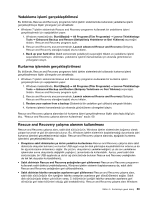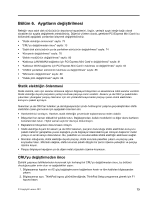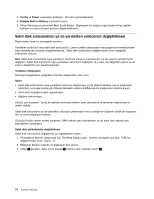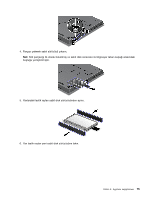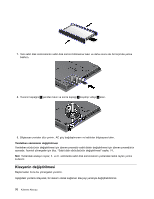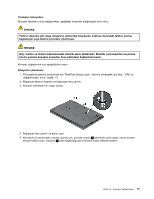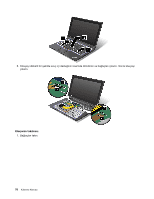Lenovo ThinkPad X1 (Turkish) User Guide - Page 92
Sabit disk sürücüsünün ya da yarıiletken sürücünün değiştirilmesi
 |
View all Lenovo ThinkPad X1 manuals
Add to My Manuals
Save this manual to your list of manuals |
Page 92 highlights
3. Config ➙ Power seçeneğini belirleyin. Alt menü görüntülenecek. 4. Disable Built-in Battery menüsünü seçin. 5. Setup Warning penceresinde Yes'i (Evet) tıklatın. Bilgisayarın içi soğuyuncaya kadar birkaç dakika bekleyin ve sonra bileşeni güvenle değiştirebilirsiniz. Sabit disk sürücüsünün ya da yarıiletken sürücünün değiştirilmesi Başlamadan önce bu yönergeleri yazdırın. Yarıiletken sürücüyü veya sabit disk sürücüsünü, Lenovo yetkili satıcınızdan veya pazarlama temsilcisinden satın alınabilecek yenisiyle değiştirebilirsiniz. Sabit disk sürücüsünü değiştirmeden önce aşağıdaki önkoşulları okuyun. Not: Sabit disk sürücüsünü veya yarıiletken sürücüyü yalnızca, büyütürseniz ya da onarıma gönderirseniz değiştirin. Sabit disk sürücünün veya yarıiletken sürücünün bağlaçları ve yuvası, sık değişiklik yapma ya da sürücü değiştirme için tasarlanmamıştır. Yordamın önkoşulları Sürücüyü değiştirirken aşağıdaki önlemleri aldığınızdan emin olun. Uyarı: • Sabit disk sürücüsünü veya yarıiletken sürücüyü düşürmeyin ya da fiziksel darbeye maruz bırakmayın. Sürücüyü, yumuşak kumaş gibi fiziksel darbelerin etkisini hafifletecek bir malzemenin üzerine koyun. • Sürücünün kapağına baskı uygulamayın. • Bağlaca dokunmayın. Sürücü çok hassastır. Yanlış bir şekilde tutulması verilerin zarar görmesine ve tamamen kaybolmasına neden olabilir. Sabit disk sürücüsünü ya da yarıiletken sürücüyü çıkarmadan önce içerdiği tüm bilgilerin yedek bir kopyasını alın ve sonra bilgisayarı kapatın. Sürücüyü hiçbir zaman sistem çalışırken, RAM askıda uyku kipindeyken ya da sabit disk askıda uyku kipindeyken çıkarmayın. Sabit disk sürücüsünün değiştirilmesi Sabit disk sürücüsünü değiştirmek için aşağıdakileri yapın: 1. Pil boşaltma işlemini durdurmak için ThinkPad Setup'a girin. Ayrıntılı yönergeler için bkz. "CRU'yu değiştirmeden önce" sayfa: 73. 2. Bilgisayar ekranını kapatın ve bilgisayarı ters çevirin. 3. Vidayı 1 gevşetin, daha sonra kapağı 2 çevirip yukarı çekerek çıkarın 3 . 74 Kullanma Kılavuzu